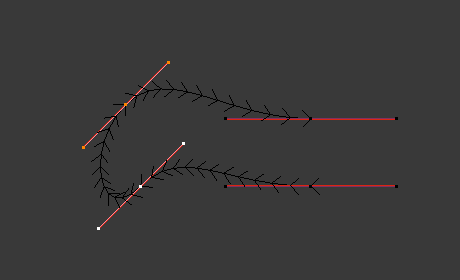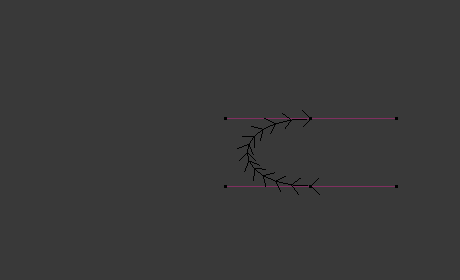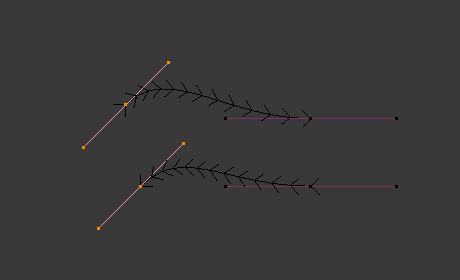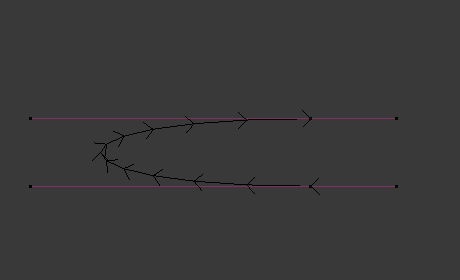Curva¶
Esta página cubre los conceptos básicos de la edición de curvas.
Transformación¶
Referencia
- Modo:
Modo Edición
- Menú:
Será posible editar una curva Bezier transformando las posiciones tanto de los puntos de control, como de las asas. Una curva NURBS, por otro lado, sólo contendrá puntos de control.
- Mover, Rotar, Escalar
Al igual que otros elementos en Blender, los puntos de control de la curva y las asas se pueden mover, rotar o escalar como se describe en Transformaciones básicas.
- Esferizar, Sesgar, Flexionar, Empujar/Tirar, Deformar, Aleatorizar
Las herramientas de transformación se describen en las secciones Transformaciones.
- Mover/Escalar espacio de texturizado
Al igual que otros objetos, las curvas tienen espacios de texturizado que se pueden ser editados.
Radio¶
Referencia
- Modo:
Modo Edición
- Herramienta:
- Menú:
- Atajo:
Alt-S
Permitirá controlar el ancho de la extrusión a lo largo de la curva dorsal. El radio se interpolará de punto a punto (será posible comprobarlo mediante las normales). El Radio de los puntos se establecerá usando la herramienta de transformación Radio o en el panel Transformación de la Barra lateral.
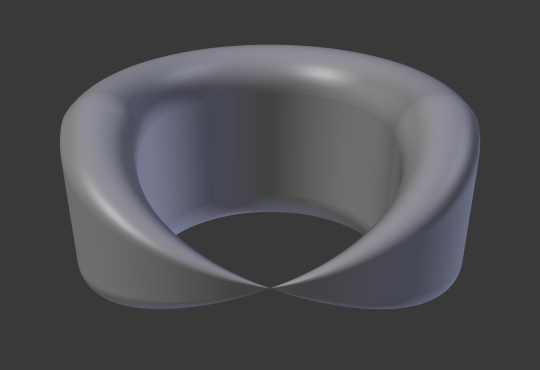
Un radio de punto de control establecido en cero.¶
Voltear¶
Referencia
- Modo:
Modo Edición
- Menú:
- Atajo:
Ctrl-M
El operador Voltear también estará disponible, comportándose exactamente igual que al editar vértices de mallas.
Adherir¶
Referencia
- Modo:
Modo Edición
- Menú:
- Atajo:
Mayús-S
La adherencia de Malla también funciona con componentes de curva. Tanto los puntos de control como sus asas se verán afectadas por el ajuste, excepto dentro de sí misma (otros componentes de la curva activa). El ajuste funciona con curvas 2D, pero los puntos estarán restringidos a los ejes XY locales.
Girar¶
Referencia
- Modo:
Modo Edición
- Menú:
El operador Girar sólo funciona para objetos superficie unidimensionales. Su uso para curvas actualmente no es posible, la función completa está documentada en Edición de superficie.
Duplicar¶
Referencia
- Modo:
Modo Edición
- Menú:
- Atajo:
Mayús-D
Duplicará los puntos de control seleccionados, junto con los segmentos de curva implícitamente seleccionados (si los hubiera). En caso de haber seleccionado tan sólo un asa, igualmente se duplicará el punto completo. La copia será seleccionada, para que pueda ser movida hacia otro lugar.
Dividir¶
Referencia
- Modo:
Modo Edición
- Menú:
- Atajo:
Y
Dividirá un segmento seleccionado, separándolo del resto de la curva. Esta curva podrá ser luego movida o alterada sin afectar a la otra. En caso de haber seleccionado tan sólo un punto de control, el operador Dividir creará un nuevo punto de control individual suelto; dejando el punto de control previamente seleccionado perteneciendo al resto de la curva.
Separar¶
Referencia
- Modo:
Modo Edición
- Menú:
- Atajo:
P
Separates curve objects that are made of multiple distinct curves into their own objects.
Note, if there is only one curve in a Curve object, This operation will create a new Curve object with no control points.
Alternar la opción Cíclica¶
Referencia
- Modo:
Modo Edición
- Menú:
- Atajo:
Alt-C
Permitirá alternar entre una curva abierta y una cerrada (o cíclica). Sólo se cerrarán/abrirán las curvas con al menos un punto de control seleccionado. La forma del segmento de cierre estará basada en los puntos de control iniciales/finales para las curvas Bezier y, como es habitual, en los puntos de control adyacentes para las curvas NURBS. El único caso en que las asas serán ajustadas después del cierre, será en caso de que el asa fuera de tipo Auto. La figura Curvas abiertas y cerradas. muestra la misma curva Bezier abierta y cerrada.
Esta acción sólo funciona en el punto de control inicial original o en el último punto de control agregado. Eliminar uno o más segmentos no cambia la forma en que se aplica la acción; todavía opera sólo en los puntos de control inicial y final ¡Esto significa que Alt-C puede unir dos curvas en lugar de cerrar una sola curva! Recuerde que cuando se cierra una curva 2D, crea una cara plana procesable.
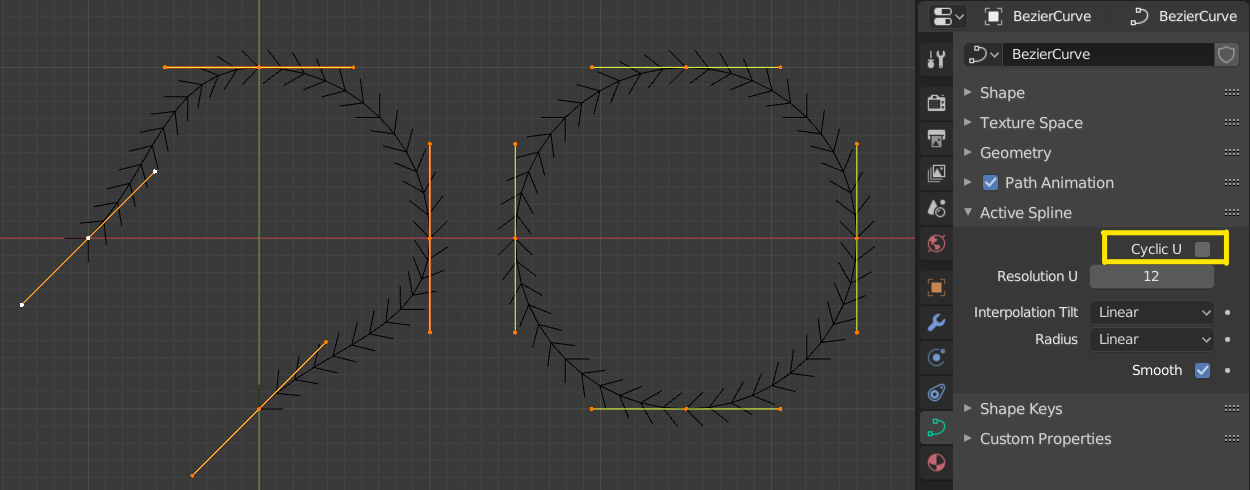
Curvas abiertas y cerradas.¶
Definir tipo de curva¶
Referencia
- Modo:
Modo Edición
- Menú:
- Atajo:
V
Permitirá convertir una curva entre los tipos Bezier, NURBS, poligonal y Catmull Rom. Se trata de una conversión básica, es decir, Blender no intentará mantener la forma original, ni la cantidad de puntos de control. Por ejemplo, al convertir de NURBS a Bezier, cada grupo de tres puntos de control NURBS será convertido en un único punto de control Bezier (con sus dos asas).
- Tipo
Specifies the target spline type. For more details on spline types, see the Spline Types documentation.
- Bezier:
Converts the spline to a Bézier type. - Poly splines are converted with vector handles. - NURBS or Catmull Rom splines are converted with automatic handles.
Nota
When converting a NURBS spline to Bézier, at least six points are required. If the number of points is not a multiple of three, the spline will be truncated.
- NURBS:
Convertirá la curva en una de tipo NURBS.
- Polígono:
Convertirá la curva en una de tipo poligonal.
- Asas
Includes handle information during the conversion process.
Mostrar/Ocultar¶
Referencia
- Modo:
Modo Edición
- Menú:
- Atajo:
Alt-H, H, Mayús-H
Cuando se esté en modo Edición, será posible ocultar y mostrar elementos de la pantalla. Sólo será posible mostrar u ocultar puntos de control, ya que los segmentos siempre se mostrarán, a menos que se oculten todos los puntos de control de la curva conectada, en cuyo caso la curva se ocultará por completo.
Ver Mostrar/Ocultar en modo Objeto. Consultar también el panel Visualización de curvas.
Limpiar¶
Diezmar curva¶
Referencia
- Modo:
Modo Edición
- Menú:
El operador Diezmar Curva reduce el número de puntos de control mientras intenta mantener la forma original de las curvas. Este operador funciona de manera similar a su equivalente en malla.
- Proporción
El porcentaje de puntos de control a eliminar.
Nota
Esta herramientas sólo es capaz de diezmar curvas Bezier.
Borrar¶
Referencia
- Modo:
Modo Edición
- Menú:
- Atajo:
X, Suprimir
Opciones para el menú emergente Borrar:
- Vértices
Esto eliminará los puntos de control seleccionados, sin romper la curva (es decir, los puntos adyacentes se vincularán directamente, se unirán, una vez que se eliminen los intermedios). Recuerde que el orden de NURBS no puede ser superior a su número de puntos de control, por lo que puede disminuir al eliminar algún punto de control. Por supuesto, cuando sólo queda un punto, no hay más curva visible, y cuando se eliminan todos los puntos, se elimina la propia curva.
- Segmento
Elimina el segmento que conecta los puntos de control seleccionados y los desconecta.
Disolver vértices¶
Referencia
- Modo:
Modo Edición
- Menú:
- Atajo:
Ctrl-X
Elimina los puntos de control seleccionados, mientras que el segmento restante se ajustará a la curva eliminada ajustando sus asas.